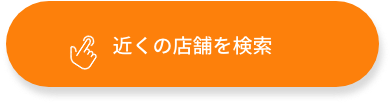YouTubeのサムネイル作成では、推奨サイズや具体的な作り方、デザインのコツなどを把握することが重要です。選ぶ画像やテキストの文言、フォントなどを工夫し、動画の魅力を伝えられれば、クリック率向上が期待できます。
今回の記事では、YouTubeのサムネイルの推奨サイズや作り方、目を惹くデザイン作成のポイント、ジャンル別のサムネイルデザインの傾向などを解説します。
そもそもサムネイルとは?
サムネイルとは、動画・記事・ファイルなどを開く前に、大まかな内容を確認できる見本画像のことです。サムネイルの例としては、以下が挙げられます。
●記事内挿入画像の縮小版を表示する
● 保存ファイルを一覧表示する
● ECサイト内の商品を一覧で表示する
縮小した小さい見本画像を掲載することから、「親指の爪=thumb nail」と呼ばれています。
YouTubeのサムネイルとは
YouTubeにおけるサムネイルとは、動画の内容をわかりやすくコンパクトに表現したトップ画像のことです。YouTubeやGoogleの検索結果画面やおすすめ動画欄、SNSのタイムラインなどに表示されます。
ユーザーはYouTubeのサムネイルを見て「面白そうな内容か?」「自分の求める情報が入っていそうか?」を判断しクリックします。そのため、いかに「一目で興味を惹くサムネイルを作れるか?」が重要です。
クリックされるYouTubeのサムネイルを作るには
ユーザーの興味を惹きクリックされやすいサムネイルを作成するには、以下のコツを意識しましょう。
● 文字数は20字以内を目安にする
● 目立つ色やフォント、装飾を施す
●タイトルと異なるフレーズを使い伝える情報量を増やす
●高画質でキレイな画像を使い見やすくする
●なるべく右下に重要なテキストなどを配置しない(時間表示と被るため)
●「数値」「◯◯必見」「プロ直伝」などキャッチーな言葉を入れる
●動画のメッセージにマッチする画像を使う
●人物の画像を使って信頼性を高める
●同じジャンルで再生回数が多い動画のサムネイルを参考にする
サムネイル作成後は、PCとスマホ、両方のサイズで表示をチェックし視認性を確認しましょう。
動画公開後は、クリック率や再生回数などを検証して「クリックされやすいサムネイルの特徴」を把握し、クオリティを高めることが大切です。
上記はあくまでも「一般的な作成のコツ」であり、絶対の正解ではありません。効果検証をおこない、自分のチャンネルにおける最適なサムネイルを見つけましょう。
YouTubeのサムネイルのサイズ・解像度
Google公式では、以下の画像サイズおよび解像度を推奨しています。
● 画像サイズ:2MB未満
● 解像度:1280 × 720px(最小幅は640)
サムネイルが推奨サイズ・解像度を満たさないと、以下の不具合が発生します。
● そもそも画像をアップロードできない
● アスペクト比が強制的に「16:9」で調整されるため、解像度が荒くなったり横長になったりする
動画の看板であるサムネイルが見にくいと、クリック率に影響を与えるため注意しましょう。画像が2MBを超える場合は圧縮すればOKです。
画像ファイルはJPG・PNG・GIFなどでアップしましょう。
YouTubeのサムネイル画像の作り方
YouTubeのサムネイル画像は、以下の4ステップで作成しましょう。
- STEP.1 サムネイルのレイアウトやデザインを決める
- STEP.2 サムネイルで使う素材を集める
- STEP.3 専用ソフトやアプリで編集する
- STEP.4 YouTubeStudioでサムネイルをアップロードする
STEP.1 サムネイルのレイアウトやデザインを決める
動画のメッセージや世界観などを考慮して、レイアウトやデザインを決めます。「目立つ色やフォントを使って目を惹きやすくする」「タイトルと異なるフレーズを使って伝える情報量を増やす」といった点を意識しましょう。
決める際の具体的なコツは「クリックされるYouTubeのサムネイルを作るにはの章をご覧ください。
STEP.2 サムネイルで使う素材を集める
サムネイル素材は、主に以下の方法で集めます。
- 動画から印象的なワンシーンを切り取る
- サムネイル用に写真を撮影する
- フリー素材から探す
動画の内容が伝わり、かつユーザーの目を惹きやすい素材を選びましょう。チャンネルのオリジナリティを出すためにも、なるべく「動画のワンシーンを切り取った画像」「撮影した画像」を使うことがおすすめです。
STEP.3 専用ソフトやアプリで編集する
専用ソフトを使ってYouTubeのサムネイルを編集しましょう。主要なソフトとしては、以下などが挙げられます。
| ソフト | 公式が発表している使い方の記事 |
| Canva | YouTubeサムネイルの作り方|スマホ&パソコンでの作成方法を徹底解説! |
| Adobe Express | オンラインYouTubeサムネイル無料作成ツール |
| Promeo | 【無料】YouTube サムネイルの作り方とおすすめアプリ5選【2024年最新版】 |
「無料 or 有料」「テンプレート数」「登録やダウンロードの手間」などはツールごとで異なるため、自分にマッチする製品を選ぶことが大切です。
STEP.4 YouTubeStudioでサムネイルをアップロードする
作成したサムネイルはYouTubeStudioからアップロードしましょう。
アップロード方法はデバイスごとで異なります。例えば「PC」でのアップロード方法は以下のとおりです。
- ログインして左側のメニューから「コンテンツ」を選択
- 編集動画をクリック
- 「サムネイルをアップロード」をクリックして、画像をもとにカスタムサムネイルを作成
- 「保存」をクリック
YouTubeジャンル別・サムネイルの傾向
「好まれるサムネイルの傾向」はジャンルごとで異なります。
ここでは主なジャンルを10個ピックアップし、それぞれで「好まれる傾向」を簡単にまとめました。
- グルメ
- 美容
- 医療
- ゲーム
- 日常
- おもしろ動画
- 動物
- スポーツ
- エンタメ
- ビジネス
より具体的なデザインは、自分で動画をチェックし研究しましょう。
グルメ
料理や食材をメインに表示するデザインが好まれます。明るく高画質な画像を使い、視聴者の食欲を刺激することがポイントです。投稿者がサムネイルで顔出ししていることもあります。テキスト量は控え目な傾向にあります。
コスメ・ファッション
投稿者が顔出しして、「肌のビフォー・アフター」「ファッションを着用している様子」などを載せているサムネイルが多い傾向です。「実際にどんな雰囲気になるの?」という視聴者のニーズに応えています。おすすめアイテムを一覧表示するのもよいでしょう。
フィットネス
「引き締まった腰回り」「スラっとした腹筋」「治った猫背」など、成果の出た写真を使っているサムネイルが好まれます。コスメやファッションと同じく実際の成果を見せることで、視聴者の目を惹くだけでなく信頼性も高められます。
ゲーム
視聴者は「ゲーム自体」に興味を持っている人が多いため、投稿者の顔出しをする場合でも、ゲーム画面をメインにしたサムネイルにした方が良いでしょう。長編の実況動画にする場合は、動画のシリーズ番号をサムネイルに含めると親切です。
Vlog
画面を4分割(あるいはそれ以上)し、動画の印象的なシーンを組み合わせたデザインが好まれます。複数シーンを使うことで、動画内のリアルな日常生活を伝えやすくしているのです。
キッズ関連
カラフルなテキストや子どもが好きなキャラクターを押し出したサムネイルが好まれます。堅苦しさをなくしポップな印象を与えることで、子どもが抵抗なく視聴できるよう工夫されています。
アウトドア
キャンプの様子や観光シーンなどを切り取ったサムネイルが好まれます。日常を離れリラックスしている雰囲気が伝わる画像を使うと、視聴者のニーズに応えられるでしょう。「アウトドア用品の紹介」「失敗談」などのコンテンツも人気です。
スポーツ
選手の得点シーンやゴールの瞬間など、カッコいい画像を使ったサムネイルが好まれます。カッコいい画像をベースに、パワフルなフォントや選手のキャッチコピーを添えることで、視聴者の目を惹いています。
漫画
おすすめ紹介系の場合は、「漫画の表紙+おすすめ◯選」といったシンプルなサムネイルが好まれます。ほかにも、イラストの描き方動画なら「実際の絵柄」というように、内容に合わせて視聴者が知りたい部分を押し出すデザインにしましょう。
ビジネス
数字やインパクトのある言葉を押し出したサムネイルが好まれます。ポップさを抑え比較的シンプルなデザインに仕上げることで、伝えたいメッセージが刺さりやすくなります。
YouTubeのサムネイルを作成する際のポイント
YouTubeのサムネイル作成時は、以下のポイントを意識しましょう。
- 画像やテキストで情報を伝える
- 動画のテーマに合った画像を選ぶ
- レイアウト・配置にこだわる
画像やテキストで情報を伝える
画像やテキストを活用して、コンパクトに動画の内容を伝えましょう。サムネイルに掲載できる情報量は限られるため、以下を意識して一目でキャッチーな印象を与えることが重要です。
- 動画内の印象的なシーンを切り取る
- 煽りすぎない程度に強い言葉や具体的な数値を使う
- タイトルと違う文言を使って伝える情報量を増やす
- テキストを目立つフォントや色で装飾する
また、ジャンルごとの「視聴者が知りたい内容」を考慮することも重要です。例えばVlogなら、投稿者の「日常の雰囲気」が伝わるシーンを切り取るとよいでしょう。
動画のテーマに合った画像を選ぶ
動画のテーマに合わない画像を使うと、視聴者は違和感を覚えます。例えばソロキャンプ動画のサムネイルで、テーマにマッチした「キャンプ」「観光」などの画像を使わないと、内容が正しく伝わりません。自分の求める情報ではないと判断されれば、クリック率や再生回数の低下につながります。何度も続くとチャンネルの信頼性に影響を与えかねません。伝えられる情報が限られるからこそ、「画像1枚」「文言ひとつ」についても慎重に選ぶことが大切です。フリー素材もよいですが、自分の撮影写真や動画のワンシーンを使うと、より正確にテーマを伝えられます。
レイアウト・配置にこだわる
サムネイル作成では、以下のようにテキストや画像の配置にこだわりましょう。
- 「人の顔」「メッセージを表現している画像」など重要な箇所にテキストを被せない
- 重要なテキストや画像が右下の時間表示に被らないよう気をつける
- シンプルなフォントを使ってすっきりした印象を与える
- 重要な部分は白抜きなどで目立たせる
- 背景画像とテキストの「色味の系統」を被せない
- 原色大辞典などを参考に適切な色同士を組み合わせる
最初にレイアウトや配置を決めれば、チャンネル全体で雰囲気を統一できます。
具体的に適切なレイアウトや配置はジャンルごとで異なるため、競合チャンネルを参考にして要素を取り入れましょう。
YouTubeのサムネイルにオリジナルの画像を使う方法
YouTube動画で使うサムネイルは「自動生成したもの」「オリジナルのもの」から選べます。オリジナルサムネイルを使う場合は、以下の条件を満たすことが必要です。
- 「アカウント確認作業」が完了している
- 暴力的コンテンツではない」「なりすましではない」などコミュニティガイドラインを満たしている
「YouTubeのサムネイル画像の作り方」の章でも解説しましたが、改めてオリジナルサムネイルのアップ方法を確認しましょう。
- YouTubeStudioにログインして左側のメニューから「コンテンツ」を選択
- 編集動画をクリック
- 「サムネイルをアップロード」をクリックして、画像をもとにカスタムサムネイルを作成
- 「保存」をクリック
YouTubeの動画編集をするなら快活CLUBのワークスペースで
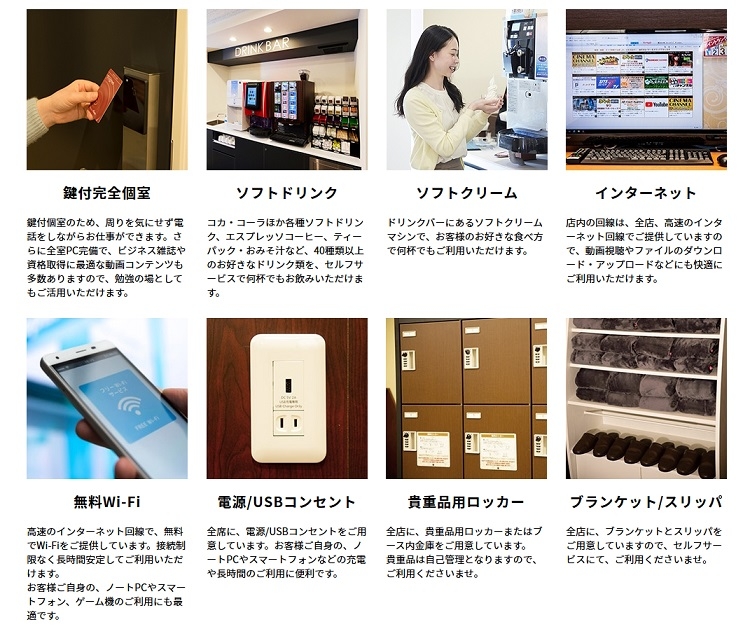
YouTubeのサムネイル作成では、「一目で動画の魅力が伝わる画像を作る」という点を意識しましょう。クリック率にかかわるため、切り抜くシーンや使うテキストなどは精査すべきです。
こうしたサムネイル作成を含めたYouTubeの動画編集をスムーズに進めるには、外のワークスペースなどを利用し、集中しやすい環境を整えるとよいでしょう。
快活CLUBのワークスペースなら、鍵付完全個室で安全に作業できます。スペースでは、フリーWi-Fiより安全性を確保した回線を使えるため、「自宅作業では速度制限が心配だがフリーWi-Fiは使いたくない」という方にもおすすめです。
気になった方は、まずは最寄りの店舗を探してみましょう。
※店舗によってサービスが異なる場合があります。
まとめ
YouTubeのサムネサイズは、以下の規格が一般的です。
- 画像サイズ:2MB未満
- 解像度:1280 × 720px(最小幅は640)
上記を守りつつ、動画のテーマを正しく伝えるサムネイルを設定できれば、クリック率を高められるでしょう。
サムネイルでは使える画像やテキストが限られるため、細かい色や配置にも気を配ることが重要です。今回の記事を参考に、チャンネルのジャンルに合わせた最適なサムネイルを作成しましょう。